Klausimas
Problema: kaip atkurti ištrintus „Facebook“ pranešimus?
Ar įmanoma atkurti Facebook žinutę? Man labai reikia patikrinti vieną pokalbį, kuris buvo ištrintas be mano žinios.
Išspręstas atsakymas
„Facebook“ šiuo metu yra populiariausia socialinės žiniasklaidos platforma visame pasaulyje. Naujausia statistika atskleidė, kad jame yra 1,86 milijardo aktyvių vartotojų ir kiek sunku įsivaizduoti tokią didžiulę žmonių masę, susirinkusią vienoje vietoje, ar ne? Aktyvus naudojimas reiškia, kad tie 1,86 milijardo vartotojų dalijasi naujienų gijomis, įkelia nuotraukas, rašo komentarus ir, žinoma, aktyviai naudojasi Facebook Messenger. Deja, „Facebook“ vadovai nedaro statistikos, kiek žinučių per Messenger per dieną išsiunčiama arba ar siunčia, tokia informacija mūsų dar nepasiekė. Nepaisant to, galime tik įsivaizduoti, kiek trilijonų ar sekstilijonų pranešimų gali išsiųsti beveik du milijardai vartotojų kiekvieną dieną.
Tuo tarpu Facebook žinučių šalinti nebūtina, nes seniausios žinutės dingsta automatiškai, yra daug priežasčių, kodėl kartais žmonės nusprendžia ištrinti kelis pranešimus arba visas pokalbis. Jei toks žingsnis buvo suplanuotas ir pagrįstas, greičiausiai jums to nereikės
atkurti ištrintą Facebook žinutę, bet jei netyčia ištrynėte pranešimą ar pokalbį arba kažkas tai padarė už jus, a Atsigauti Mygtukas „Facebook Messenger“ būtų puiki idėja, ar ne? Deja, tokio mygtuko nėra. Kaip pažymėjome, per „Facebook Messenger“ išsiųstų pranešimų skaičius yra didžiulis, o „Facebook“ pagal numatytuosius nustatymus ištrintų pranešimų nesaugo. Jei jums labai reikia atkurti kai kuriuos pranešimus ar visą pokalbį, primygtinai rekomenduojame atsisiųsti „Facebook“ duomenų kopiją. Yra tikimybė, kad pašalinti pranešimai bus ten įtraukti. Be to, labai rekomenduojame pakeisti kai kuriuos Facebook nustatymus, kad ateityje neprarastumėte ištrintų Facebook žinučių.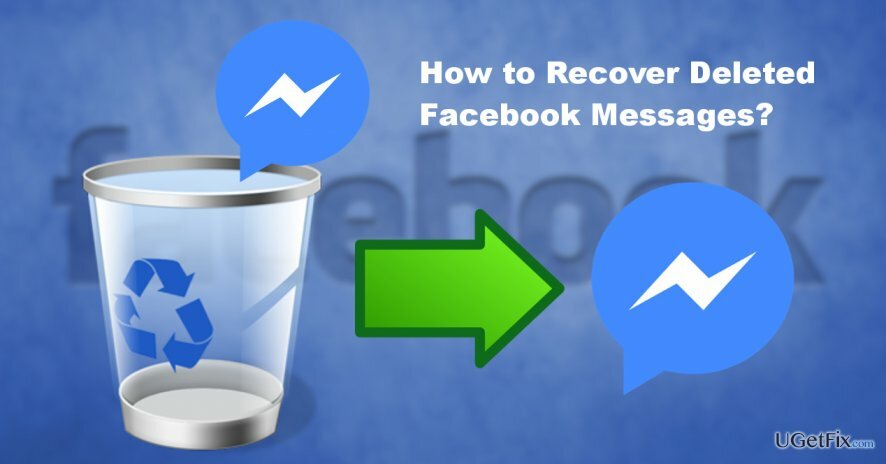
Ištrintų „Facebook“ pranešimų atkūrimas iš jūsų „Facebook“ duomenų kopijos
Norėdami atkurti reikalingus sistemos komponentus, įsigykite licencijuotą versiją Reimage Reimage atkūrimo įrankis.
- Prisijunkite prie savo Facebook paskyros.
- Spustelėkite mažą trikampį viršutiniame dešiniajame ekrano kampe šalia užrakto piktogramos.
- Kai pasirodys išskleidžiamasis meniu, pasirinkite Nustatymai.
- Pasirinkite Generolas viršutiniame kairiajame meniu kampe.
- Raskite Atsisiųskite „Facebook“ duomenų kopiją nuoroda, esanti po Bendrieji nustatymai dėžė.
- Paspauskite Atsisiųskite kopiją mygtuką.
- Atsisiuntimo puslapyje Tavo Informacija langą, spustelėkite Atsisiųskite archyvą norėdami pradėti atsisiųsti.
- Įveskite savo Facebook slaptažodis ir paspauskite Pateikti tęsti.
- Atsisiuntę duomenis atidarykite duomenų aplanką ir raskite index.htm failą facebook-jūsų vartotojo vardas aplanką.
- Dabar jūs turite rasti Žinutės aplanką ir suraskite jums reikalingą pokalbį. Tikimės, kad rasite!
Į užkirsti kelią svarbių Facebook žinučių praradimui arba netyčia pašalinus, rekomenduojame sukonfigūruoti „Facebook“, kad laiškų kopijas siųstų į jūsų el. pašto paskyrą. Šiuo tikslu turėtumėte:
- Prisijunkite prie savo Facebook paskyros.
- Spustelėkite mažą trikampį viršutiniame dešiniajame ekrano kampe šalia užrakto piktogramos ir pasirinkite Nustatymai iš išskleidžiamojo meniu.
- Atviras Pranešimai nustatymus ir spustelėkite Redaguoti mygtuką šalia El. paštas žinutes.
- Naujame lange raskite Ką gausite parinktį ir pažymėkite Pasirinkite Visi pranešimai, išskyrus tuos, kurių prenumeratos atsisakote.
- Tada slinkite žemyn ir spustelėkite Įjungti netoli Žinutės parinktis (pirmasis iš sąrašo).
Viskas. Dabar visi „Facebook“ pranešimai bus automatiškai išsiųsti į jūsų el. Kad el. paštas neužkimštų Facebook žinutėmis, rekomenduojame filtruoti Facebook žinutes ir sukurti joms atskirą aplanką.
Automatiškai atkurkite failus ir kitus sistemos komponentus
Norėdami atkurti failus ir kitus sistemos komponentus, galite naudoti nemokamus ugetfix.com ekspertų vadovus. Tačiau jei manote, kad neturite pakankamai patirties, kad galėtumėte patys įgyvendinti visą atkūrimo procesą, rekomenduojame naudoti toliau nurodytus atkūrimo sprendimus. Mes išbandėme kiekvieną iš šių programų ir jų efektyvumą, todėl tereikia leisti šiems įrankiams atlikti visą darbą.
Pasiūlyti
daryk tai dabar!
parsisiųstiatkūrimo programinė įrangaLaimė
Garantija
daryk tai dabar!
parsisiųstiatkūrimo programinė įrangaLaimė
Garantija
Jei turite problemų, susijusių su Reimage, galite susisiekti su mūsų technologijų ekspertais ir paprašyti jų pagalbos. Kuo daugiau informacijos pateiksite, tuo geresnį sprendimą jie jums pateiks.
Šiame patentuotame taisymo procese naudojama 25 milijonų komponentų duomenų bazė, kuri gali pakeisti bet kokį pažeistą ar trūkstamą failą vartotojo kompiuteryje.
Norėdami taisyti sugadintą sistemą, turite įsigyti licencijuotą versiją Reimage kenkėjiškų programų pašalinimo įrankis.

Norėdami likti visiškai anonimiški ir užkirsti kelią IPT ir valdžia nuo šnipinėjimo ant jūsų, turėtumėte įdarbinti Privati interneto prieiga VPN. Tai leis jums prisijungti prie interneto, būdami visiškai anonimiški, šifruodami visą informaciją, užkirs kelią stebėjimo priemonėms, skelbimams ir kenkėjiškam turiniui. Svarbiausia, kad sustabdysite neteisėtą sekimo veiklą, kurią NSA ir kitos vyriausybinės institucijos vykdo už jūsų nugaros.
Bet kuriuo metu naudojantis kompiuteriu gali nutikti nenumatytų aplinkybių: jis gali išsijungti dėl elektros energijos tiekimo nutraukimo, a Gali atsirasti mėlynas mirties ekranas (BSoD) arba atsitiktiniai „Windows“ naujinimai gali atsirasti kompiuteryje, kai išvykote keliems minučių. Dėl to gali būti prarasti mokykliniai darbai, svarbūs dokumentai ir kiti duomenys. Į atsigauti prarastus failus galite naudoti Data Recovery Pro – ji ieško failų, kurie vis dar yra standžiajame diske, kopijų ir greitai jas nuskaito.